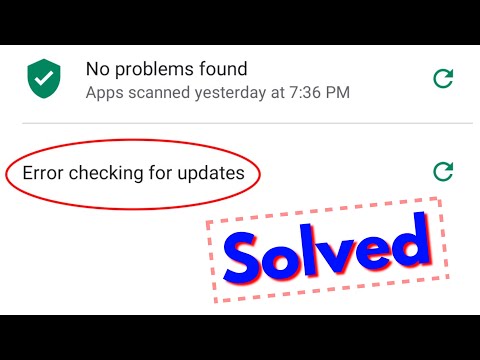
विषय
- गैलेक्सी नोट 8 मोबाइल डेटा और नेटवर्क सेटिंग्स को कैसे प्रबंधित करें
- गैलेक्सी नोट 8 वाई-फाई को कैसे चालू / बंद करें और इसकी सेटिंग्स को प्रबंधित करें
आपके सैमसंग गैलेक्सी नोट 8 के लिए इंटरनेट कनेक्टिविटी के दो सबसे सामान्य तरीके या तो नेटवर्क या मोबाइल डेटा या वाई-फाई के माध्यम से हैं। इंटरनेट प्राप्त करने के अन्य तरीके हो सकते हैं, लेकिन आपको यह सीखना होगा कि इन दोनों को कैसे प्रबंधित किया जाए क्योंकि वे सबसे महत्वपूर्ण हैं और शायद ऑनलाइन प्राप्त करने का सबसे आसान तरीका है। इसलिए, इस पोस्ट में, मैं आपको मोबाइल फोन और वाई-फाई दोनों को अपने फोन पर चालू / बंद करने और प्रत्येक सेटिंग्स को प्रबंधित करने के तरीके के बारे में बताऊंगा।
यदि आप अभी भी अपने फ़ोन का उपयोग करना सीख रहे हैं, तो यह पोस्ट शायद आपके लिए उन लोगों की तुलना में बहुत अधिक सहायक हो, जो तकनीक की बात करते समय पहले से ही एक जानकार हैं। यदि आपको लगता है कि आपको नीचे पढ़ना जारी रखना चाहिए और मुझे आशा है कि आप इससे सीख लेंगे।
लेकिन इससे पहले कि हम अपने ट्यूटोरियल्स पर जाएं, अगर आपको अपने फोन की समस्या का समाधान ढूंढते हुए यह पोस्ट मिली, तो मेरा सुझाव है कि आप हमारे Note8 समस्या निवारण पृष्ठ पर जाएं क्योंकि हमने पहले ही इस फोन के साथ सबसे आम समस्याओं का समाधान कर दिया है। उन मुद्दों को खोजें जो आपके साथ समान हैं और हमारे द्वारा सुझाए गए समाधानों का उपयोग करते हैं। यदि आपको अधिक सहायता की आवश्यकता है, तो हमारे एंड्रॉइड मुद्दों प्रश्नावली को भरकर हमसे संपर्क करने में संकोच न करें।
गैलेक्सी नोट 8 मोबाइल डेटा और नेटवर्क सेटिंग्स को कैसे प्रबंधित करें
इस अनुभाग में, आप सीखेंगे कि अपने गैलेक्सी नोट 8 में मोबाइल डेटा को कैसे और कैसे चालू करें, एक्सेस प्वाइंट नेम्स को जोड़ें या संपादित करें, जो मोबाइल डेटा के माध्यम से इंटरनेट से कनेक्ट होने या एमएमएस भेजने के दौरान बहुत महत्वपूर्ण है, 2 जी और के बीच स्विच करें 4 जी नेटवर्क, मैन्युअल रूप से नेटवर्क आदि का चयन करें, मुझे उम्मीद है कि हम इन ट्यूटोरियल के माध्यम से आपकी मदद कर पाएंगे क्योंकि हमने उन्हें उतना ही सरल बना दिया जितना वे हो सकते हैं।
अपने गैलेक्सी नोट 8 पर मोबाइल डेटा कैसे चालू / बंद करें
यह एक बहुत ही सरल प्रक्रिया है और आप जो कुछ भी करते हैं वह स्विच फ्लिप है और आप अपने प्रदाता के मोबाइल डेटा नेटवर्क का उपयोग करके इंटरनेट से कनेक्ट कर पाएंगे। एक बार मुड़ने के बाद, आप एमएमएस भी भेज सकते हैं और प्राप्त कर सकते हैं (चित्र या विशेष वर्ण वाले ग्रंथ)। हालाँकि, गति इस बात पर निर्भर करती है कि आपका प्रदाता क्या प्रदान करता है। यदि 4G उपलब्ध है, तो आपके पास वास्तव में तेज़ इंटरनेट कनेक्शन हो सकता है, लेकिन कृपया ध्यान दें कि आपसे इसके लिए अलग से शुल्क लिया जा सकता है, इसलिए आप चीजों को स्पष्ट करने के लिए अपने प्रदाता को बेहतर कॉल करें। लेकिन यहां बताया गया है कि आप अपने Note8 पर मोबाइल डेटा कैसे सक्षम या अक्षम करते हैं ...
- वहाँ से घर स्क्रीन, खोलने के लिए एक खाली जगह पर स्वाइप करें ऐप्स ट्रे।
- नल टोटी समायोजन > सम्बन्ध.
- नल टोटी डेटा उपयोग.
- नल टोटी मोबाइल डेटा.
- स्लाइड मोबाइल डेटा Switcको ज पर या बंद स्थान।
अपने गैलेक्सी नोट 8 पर एक्सेस प्वाइंट नेम (APN) कैसे जोड़ें या संपादित करें
मोबाइल डेटा को चालू नहीं करने का मतलब है कि आप तुरंत इंटरनेट कनेक्टिविटी प्राप्त कर सकते हैं। कई बार आपको एक्सेस प्वाइंट नेम (APN) को कॉन्फ़िगर करना पड़ता है ताकि आपका फोन आपके प्रदाता के नेटवर्क से सफलतापूर्वक जुड़ सके। आपको यह विशेष रूप से करने की आवश्यकता है यदि आपने अपना फोन तीसरे पक्ष से खरीदा है और इसका उपयोग अपने प्रदाता के साथ करते हैं। आपके सेवा प्रदाता द्वारा दिए गए फ़ोन या जो एक योजना के साथ आए थे वे पहले से ही नेटवर्क के साथ काम करने के लिए कॉन्फ़िगर किए गए हैं, इसलिए आपको वास्तव में ऐसे मामले में यह प्रक्रिया नहीं करनी होगी।
- वहाँ से घर स्क्रीन, खोलने के लिए एक खाली जगह पर स्वाइप करें ऐप्स ट्रे।
- नल टोटी समायोजन > सम्बन्ध.
- नल टोटी मोबाइल नेटवर्क.
- नल टोटी एक्सेस पॉइंट के नाम.
- यदि उपलब्ध हो, तो टैप करें टी-मोबाइल यूएस एलटीई (बुलेट पॉइंट हरे रंग से भरता है)। यदि उपलब्ध नहीं है, तो टैप करें जोड़ें.
- अपनी APN सेटिंग रीसेट करने के लिए, टैप करें मेन्यू (3 डॉट्स) आइकन और फिर टैप करें रीसेट अकरण को।
- डेटा APN के लिए निम्नलिखित सेटिंग्स को सत्यापित और अद्यतन करें:
- नाम: प्रदाता-विशिष्ट
- APN: प्रदाता-विशिष्ट
- प्रॉक्सी:
- बंदरगाह:
- उपयोगकर्ता नाम:
- कुंजिका:
- सर्वर:
- MMSC: प्रदाता-विशिष्ट
- MMS प्रॉक्सी:
- MMS पोर्ट:
- एमएमएस प्रोटोकॉल: प्रदाता-विशिष्ट
- एमसीसी: प्रदाता-विशिष्ट
- MNC: प्रदाता-विशिष्ट
- प्रमाणिकता का प्रकार:
- APN प्रकार:
या इंटरनेट + एमएमएस - APN प्रोटोकॉल: IPv4 / IPv6
- APN रोमिंग प्रोटोकॉल: IPv4
- APN सक्षम / अक्षम करें:
- वाहक: अनिर्दिष्ट
- नल टोटी मेन्यू (3 डॉट्स) आइकन> सहेजें.
- इच्छित APN प्रोफ़ाइल टैप करें जिसका आप उपयोग करना चाहते हैं। बुलेट पॉइंट APN प्रोफाइल के बगल में हरे रंग से भरता है।
अपने गैलेक्सी नोट 8 में 2 जी / 4 जी नेटवर्क के बीच कैसे स्विच करें
आपको अधिक बार स्विच नेटवर्क नहीं बनाना होगा। वास्तव में, यदि आपका फोन किसी योजना के साथ आता है, तो आपको इन नेटवर्कों के बीच स्विच नहीं करना पड़ सकता है। लेकिन हमेशा ऐसे समय होते हैं जब आपको विशेष रूप से यात्रा करने की आवश्यकता होती है और क्षेत्र में कोई उपलब्ध 4 जी कवरेज नहीं होता है और आपको मोबाइल डेटा कनेक्शन की बुरी तरह से आवश्यकता होती है।
- वहाँ से घर स्क्रीन, टैप करें ऐप्स आइकन।
- नल टोटी समायोजन > सम्बन्ध.
- नल टोटी मोबाइल नेटवर्क.
- नल टोटी नेटवर्क मोड.
- निम्न वांछित बैंड सेटिंग्स में से एक को टैप करें:
- LTE / 4G / 3 जी / 2 जी (स्वतः जुड़ना)
- 4G / 3 जी / 2 जी (स्वतः जुड़ना)
- केवल 2 जी
अपने गैलेक्सी नोट 8 को मैन्युअल रूप से नेटवर्क कैसे चुनें
डिवाइस आपके प्रदाता के कॉलिंग क्षेत्र के अंदर वायरलेस नेटवर्क पर पता लगाता है और पंजीकृत करता है। आप मैन्युअल रूप से केवल उन क्षेत्रों में नेटवर्क का चयन कर सकते हैं जहां आपका प्रदाता जीएसएम स्पेक्ट्रम का मालिक नहीं है।
- वहाँ से घर स्क्रीन, खोलने के लिए एक खाली जगह पर स्वाइप करें ऐप्स ट्रे।
- नल टोटी समायोजन > सम्बन्ध.
- नल टोटी मोबाइल नेटवर्करों।
- नल टोटी नेटवर्क संचालक.
- नल टोटी अभी खोजो.
अपने गैलेक्सी नोट 8 पर रोमिंग डेटा को कैसे चालू / बंद करें
यदि आप यात्रा कर रहे हैं तो आप इस सुविधा का उपयोग कर सकते हैं ताकि आप अपना कनेक्शन न खोएं लेकिन जब आप घर पर हों या अपने घर के नेटवर्क द्वारा कवर किए गए क्षेत्र में हों, तो आपको वास्तव में इस सुविधा को चालू करने की आवश्यकता नहीं है।
- वहाँ से घर स्क्रीन, खोलने के लिए एक खाली जगह पर स्वाइप करें ऐप्स ट्रे।
- नल टोटी समायोजन > सम्बन्ध.
- नल टोटी मोबाइल नेटवर्क.
- स्लाइड डेटा रोमिंग स्विच के लिए सही है पर या बंद स्थान।
अपने गैलेक्सी नोट 8 पर एयरप्लेन मोड को कैसे चालू / बंद करें
इसे "फ़्लाइट मोड" भी कहा जाता है क्योंकि यह अक्सर उड़ान में या हवाई जहाज में सवार होने के दौरान इस्तेमाल किया जाता है और यही कारण है कि यह एक हवाई जहाज के आइकन द्वारा दर्शाया गया है। यह मूल रूप से आपके फोन के सभी वायरलेस संचार को एक टैप में बंद कर देता है।
- वहाँ से घर स्क्रीन, खोलने के लिए एक खाली जगह पर स्वाइप करें ऐप्स ट्रे।
- नल टोटी समायोजन > सम्बन्ध.
- नल टोटी विमान मोड.
- हवाई जहाज मोड को स्लाइड करें स्विच के लिए सही है पर या बंद स्थान।
जहां तक मोबाइल डेटा का सवाल है, ये सभी चीजें हैं जो आप कर सकते हैं।
गैलेक्सी नोट 8 वाई-फाई को कैसे चालू / बंद करें और इसकी सेटिंग्स को प्रबंधित करें
वाई-फाई के माध्यम से इंटरनेट कनेक्टिविटी होना सबसे सुविधाजनक है, खासकर यदि आप प्रीपेड पर हैं या अपने प्रदाता के बाहर फोन खरीदा है। कहीं भी बहुत सारे मुफ्त सार्वजनिक वाई-फाई हैं जो सिर्फ इस बात का उल्लेख नहीं कर सकते हैं कि इंटरनेट सेवा प्रदाता आजकल प्रतिस्पर्धा कर रहे हैं जो सबसे तेज सेवा प्रदान करता है। इसलिए, इस पद्धति का उपयोग करके, आप एक मुफ़्त और वास्तव में तेज़ कनेक्शन प्राप्त कर सकते हैं, यही कारण है कि यह आवश्यक है कि आप अपने गैलेक्सी नोट 8 में वाई-फाई सेटिंग्स का प्रबंधन कैसे करें।
अपने गैलेक्सी नोट 8 पर वाई-फाई को कैसे चालू / बंद करें
अधिक बार नहीं, आप जो कुछ भी करते हैं वह वाई-फाई स्विच को फ्लिप करता है और फिर आपको एक अच्छा कनेक्शन मिलेगा।
- वहाँ से घर स्क्रीन, खोलने के लिए एक खाली जगह पर स्वाइप करें ऐप्स ट्रे।
- नल टोटी समायोजन > सम्बन्ध.
- नल टोटी वाई - फाई.
- चालू करने के लिए, Wi-Fi स्विच को टैप करें पर.
- बंद करने के लिए, Wi-Fi स्विच को टैप करें बंद.
उपलब्ध वाई-फाई नेटवर्क के लिए स्कैन कैसे करें और अपने नोट 8 का उपयोग करने के लिए कनेक्ट करें
यदि आपने किसी कारण से वाई-फाई हॉटस्पॉट से कनेक्ट करने की कोशिश नहीं की है, तो आपको यही करना होगा। यह आपको दिखाएगा कि रेंज के भीतर उपलब्ध नेटवर्क के लिए स्कैन कैसे करें और एक से कनेक्ट करें। कई बार ऐसा भी होता है कि फोन गड़बड़ करता है जिसे आपको ऐसा करने की आवश्यकता होती है ताकि यह उस नेटवर्क को ढूंढ सके जिससे इसे कनेक्ट करना है।
- वहाँ से घर स्क्रीन, खोलने के लिए एक खाली जगह पर स्वाइप करें ऐप्स ट्रे।
- नल टोटी समायोजन > सम्बन्ध.
- नल टोटी वाई - फाई.
- यदि आवश्यक हो, तो Wi-Fi स्विच को टैप करें पर.
- नेटवर्क की सूची पॉप्युलेट होती है।
- थपथपाएं अधिक एक वाई-फाई नेटवर्क जोड़ने के लिए जो प्रदर्शित नहीं करता है।
- इच्छित वाई-फाई नेटवर्क को टैप करें जिससे आप कनेक्ट करना चाहते हैं।
- यदि आवश्यक हो, तो पासवर्ड दर्ज करें।
- नल टोटी जुडिये.
अपने गैलेक्सी नोट 8 पर वाई-फाई नेटवर्क को कैसे हटाएं / भूल जाएं
यह वास्तव में केवल एक मार्गदर्शक की तुलना में समस्या निवारण प्रक्रिया का अधिक है। यह तब मददगार होता है जब आपका फोन आपके नेटवर्क से कनेक्ट नहीं हो सकता है या इसे कनेक्ट करने के लिए उपयोग किए जाने वाले हॉटस्पॉट। नेटवर्क का पासवर्ड नहीं बदला गया था, लेकिन आपका फ़ोन इससे कनेक्ट नहीं हो सकता है, आपको बस अपने फ़ोन और नेटवर्क के बीच कनेक्शन को ताज़ा करने की आवश्यकता है और इसका मतलब है कि आपको इसे हटाना होगा और डिवाइस को स्कैन करने और कनेक्ट करने देना होगा इसे फिर से। अपने गैलेक्सी नोट 8 पर वाई-फाई नेटवर्क कैसे हटाएं ...
- वहाँ से घर स्क्रीन, खोलने के लिए एक खाली जगह पर स्वाइप करें ऐप्स ट्रे।
- नल टोटी समायोजन > सम्बन्ध.
- नल टोटी वाई - फाई.
- यदि आवश्यक हो, तो Wi-Fi स्विच को टैप करें पर.
- जिस वाई-फाई नेटवर्क को आप हटाना चाहते हैं, उसे टच करें और दबाए रखें।
- नल टोटी नेटवर्क को भूल जाओ.
मुझे उम्मीद है कि ये ट्यूटोरियल आपके इंटरनेट कनेक्शन को प्रबंधित करने में मदद कर सकते हैं और संभवत: कुछ समस्याओं को ठीक कर सकते हैं जो कनेक्टिविटी से संबंधित हैं।
हमसे जुडे
हम आपकी समस्याओं, प्रश्नों और सुझावों के लिए हमेशा खुले हैं, इसलिए इस फ़ॉर्म को भरकर हमसे संपर्क करने में संकोच न करें। यह एक मुफ्त सेवा है जो हम प्रदान करते हैं और हमने आपको इसके लिए एक पैसा नहीं लिया है। लेकिन कृपया ध्यान दें कि हम हर दिन सैकड़ों ईमेल प्राप्त करते हैं और उनमें से हर एक का जवाब देना हमारे लिए असंभव है। लेकिन निश्चिंत रहें हम प्राप्त होने वाले हर संदेश को पढ़ते हैं। जिनके लिए हमने मदद की है, कृपया हमारे पोस्ट को अपने दोस्तों को साझा करके या केवल हमारे फेसबुक और Google+ पेज को लाइक करके या हमें ट्विटर पर फॉलो करके इस शब्द का प्रसार करें।


